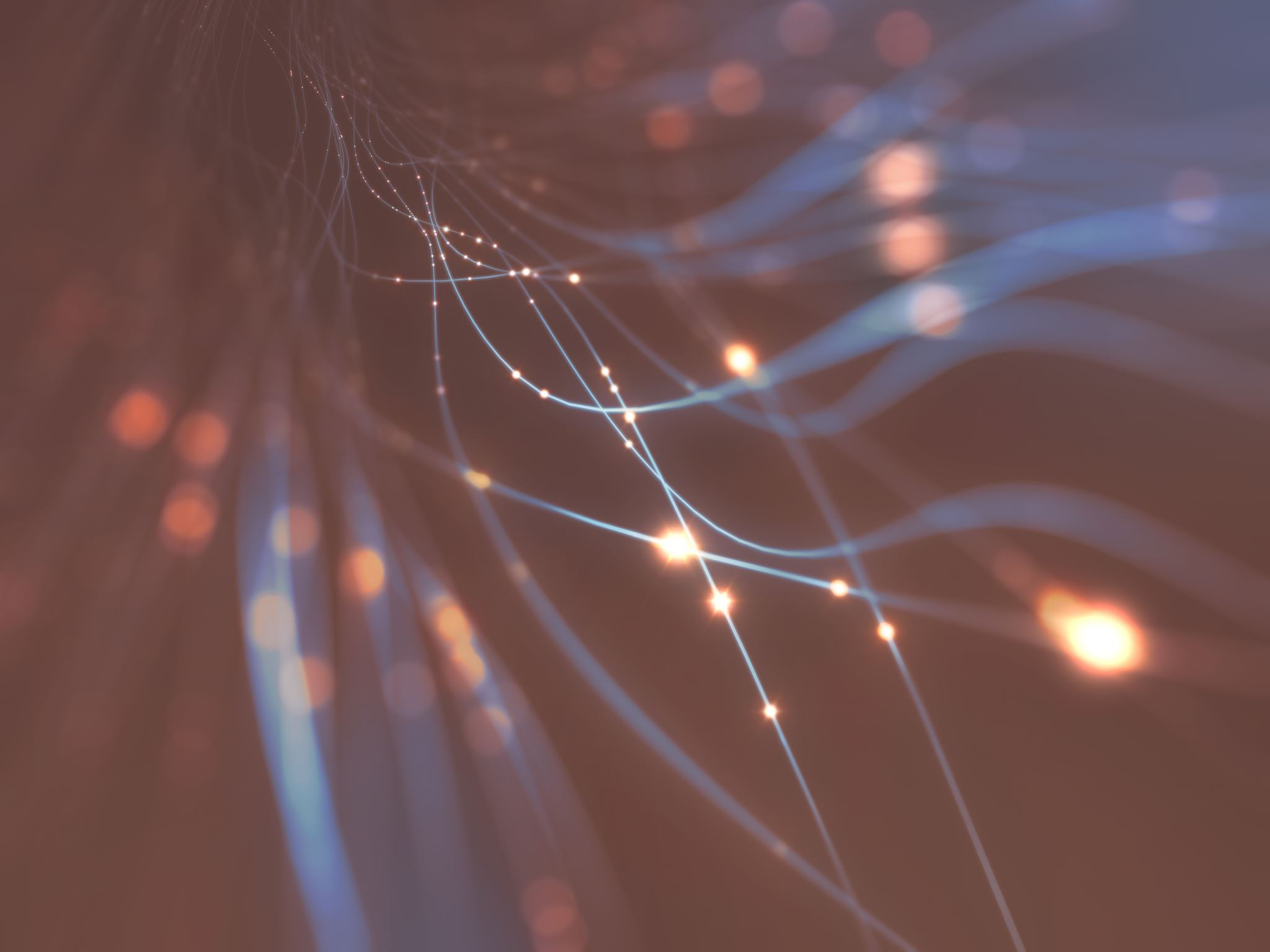Outlook でメールを利用するために、アカウント情報を Outlook に設定します。
1.メニューの「ファイル」をクリックし、アカウント情報を開きます。
「アカウント設定」 - 「プロファイルの管理」の順でクリックをします。

2.『メール設定』画面が開かれますので、「プロファイルの表示」をクリックします。
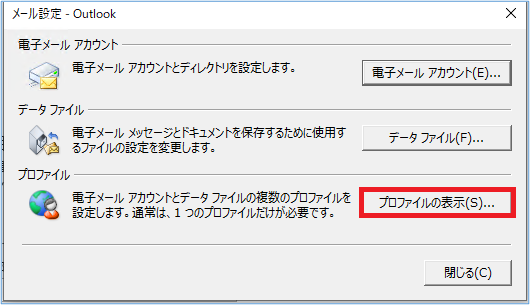
3.『新しいプロファイル』画面が開かれますので、プロファイル名を入力し、OKボタンをクリックします。
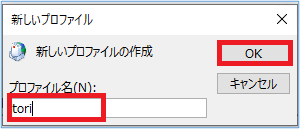
4.『アカウントの追加』画面が開かれます。
【電子メールアカウント】にチェックし、表を参考にアカウント情報を入力します。入力後、【次へ】をクリックします。
| 項目 | 入力値 |
|---|---|
| 名前 | 任意 |
| 電子メールアドレス | 利用する電子メールアドレス |
| パスワード・パスワードの確認入力 | 通知されたパスワード |
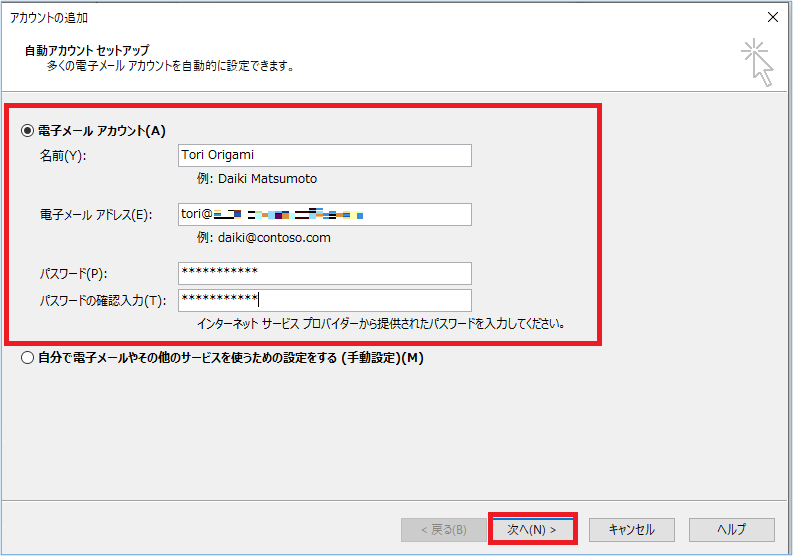
5.『メールサーバーを探しています…』が始まります。
暫くお待ちいただくと、『おめでとうございます。電子メールアカウントの設定が完了し使えるようになりました。』と表示されます。【完了】をクリックしてセットアップ完了です。
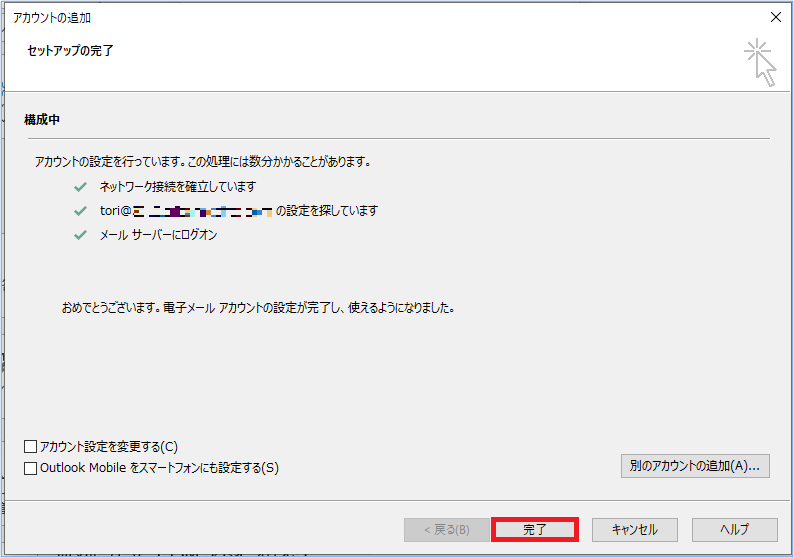
6.『メール全般』画面に、プロファイルが追加されたことを確認し、OKボタンをクリックします。
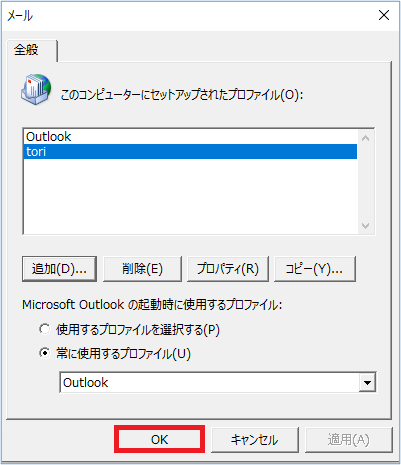
Outlook 起動時に使用するプロファイルを選択できるようにする設定 ➤ こちら